本帖最後由 cck_my 於 2011-9-14 10:34 PM 編輯


加强版的图案登入模式(附有触屏支持):

Ribbon UI 推介到Windows Explorer
我们已经看到丝带风格(Ribbon UI)在MS Office 2007的成功,为进一步推动这个多功能的用户界面,微软在Windows7中引入到Paint和Wordpad应用程序。触控模式Ribbon UI现在已经出现在Windows 8 的Windows资源管理器的用户界面里。



“共享”选项可以压缩文件后透过电子邮件发送给朋友共享,或刻录到光学媒体共享文件。 或者,您可以快速地与其他人在你家的Home Group或您的网络域共享文件。

“主页”选项为档案管理的核心,重点是,所有主要的文件管理命令放在显眼的地方:复制,粘贴,删除,重命名,剪切,和属性。 并突出两个广受欢迎的特性:移动和复制,除此之外,当您需要把文件路径粘贴到一个对话框,电邮或链接到文件服务器上,新的拷贝路径是非常有用的。

在查看选项提供定制视图选项。 启用了一键开启/关闭导航窗格,预览窗格,详细信息窗格,一个大小不同的图标显示,按列排序和分组的快速访问,能够快速添加实时预览画廊,再加上三个隐藏的功能:显示文件扩展名,显示隐藏项目,隐藏选定的项目。

“搜索”选项

导航窗格中的自定义选项也更容易访问 - 在下拉菜单中,你会得到一键式访问,包括一个新的选项,以显示或隐藏Favorites。
 
“文件”菜单中,让你迅速打开新的资源管理器窗口,访问快捷,并改变文件夹和搜索选项。 它还包括一个隐藏的功能,打开运行指令,和一个真正有用的的新命令,作为管理员运行指令,这两个启动命令分别的路径设置为当前所选文件夹的路径。

“图书馆工具”选项

“图片工具”选项

“硬碟”选项

最小化的色带的定制

正如你在下图中看到的,我们有一个文件夹内含三个ISO文件。 包含一个(合法取得的)办公应用程序套件。 要装上ISO,您可以双击该文件,或单击“操作”选项

一旦你使用完ISO,你可以“退出”,虚拟光驱便会消失。

VHD的工作,像ISO,一旦完成,你可以右键单击它并单击弹出(或只使用色带上的弹出按钮)。 您所做的任何改变,仍然保存在文件内。

Windows 8 History Vault
被认为是类似苹果MacOS X的时光机器可以作为备份和恢复功能


Immersive Browser
另一个特色是“沉浸式浏览器”,展出Metro UI风格,少选项的用户界面。


Modern Reader:

应用程序文件夹:
Windows 8构建7955应用程序文件夹具有一般Windows 7的应用程序。截至目前没有新的功能可以在这里找到,可能微软会在Beta发布时推出更多应用

视频摄像:

全新文件系统Protogon FS (实现之前被搁置Longhorn的WinFS):


新布局的Windows Task Manager:


Aero自动颜色配调:
此功能自动根据壁纸更改开始菜单、Windows资源管理器、任务栏Aero元素的颜色。

Metro风格登入页面:



睡眠、休眠、关机及重启选项:

工作栏右方加入个性化图标(点击会出现设置):

全面支持ARM架构:
微软Windows 8能够运行在三个不同的ARM平台:单核心1.2GHz的高通Snapdragon,双核心德州仪器的OMAP4430和四核心的NVIDIA Kal- El的笔记本电脑。
相同的应用程序可以运行于两个系统(假设应用程序已经被移植到ARM)。
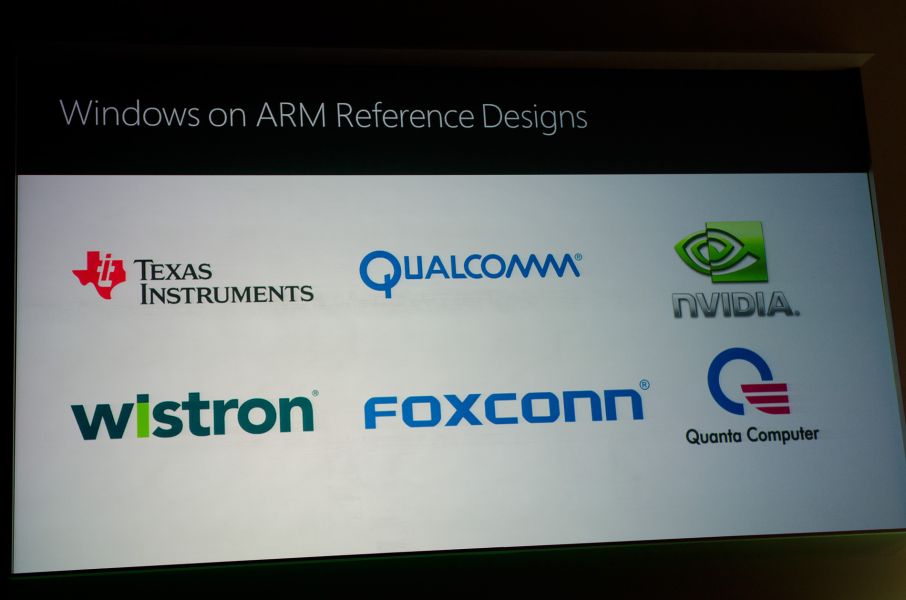


在ARM你一样得到一个标准的Windows 8桌面以及新的Live Tiles开始屏幕。
甚至可以快速地从USB设备复制文件到桌面。

Windows 8可以在ARM运行内置摄像:

H.264解码的高清影片顺畅地在ARM平台播放:

微软展示当H.264解码加速过程中的任务管理器显示所有四个线程。

NVIDIA公司同时展示配备Kal-El的笔记本电脑和平板显示器。展示MS WORD运行于ARM
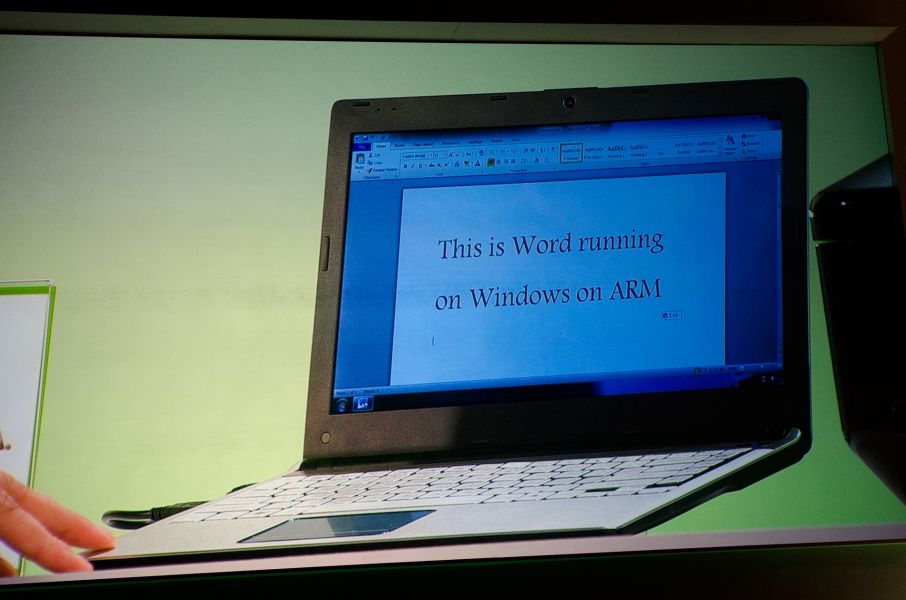
触控用户界面:
基于HTML5及JavaScript的开启页面 Start Screen(实现之前被搁置的Windows Neptune activity center):
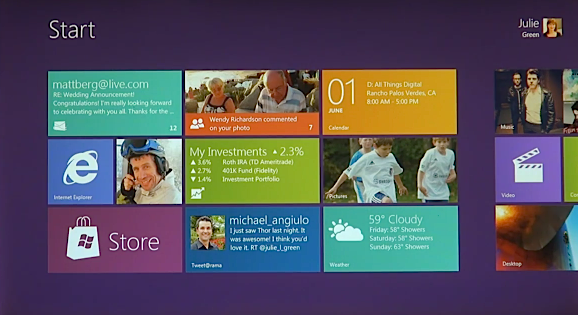

Windows Phone的Live tiles界面已被移植到Windows中,上图“启动屏幕”是默认的屏幕,用户将看到他的Windows 8设备处于活跃状态。就像Windows Phone的手机,Live tiles的功能是应用程序的通知及快捷启动模式。
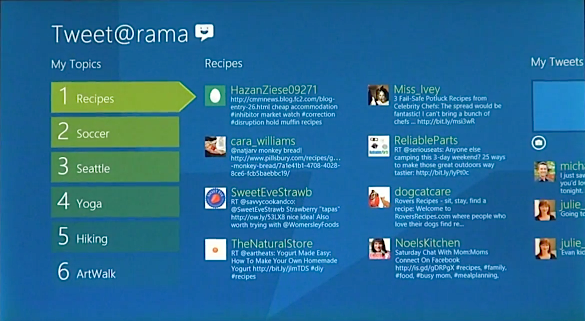
浏览共享文件:
Windows 8将支持Windows7软件和传统的PC文件系统。因此,联网的PC或服务器将完全可以使用Windows8便携式设备访问。
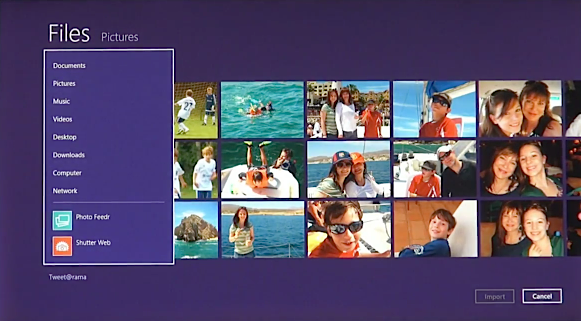
Locked Screen:
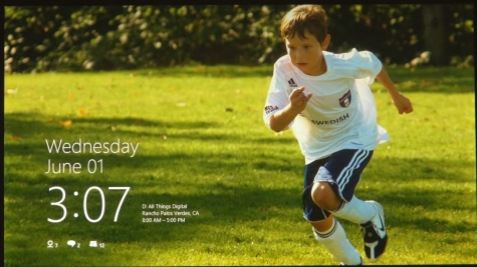
Apps可以拖拉到屏幕的任何一边
由于它是Windows操作系统,它自然支持多任务同步执行(multi-tasking) 。但是,为了适应不同大小的屏幕 ,它有一个新特性叫做“snapping”。通常,你可以通过活动页面的应用程序由左到右拖拉,但如果你刷一下并拖动,你就可以把它分享到当前应用程序的屏幕上的画面。
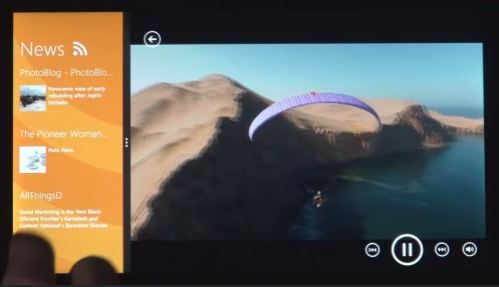
“触摸第一”的Internet Explorer 10
Internet Explorer10互联网浏览器设计了作为触摸模式的主界面。和其他的互联网浏览器一样,IE10主要面向HTML5的应用程序,并支持更快的硬件加速
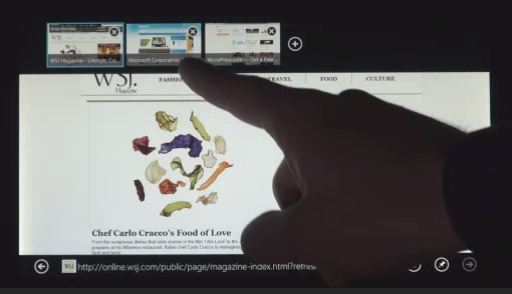
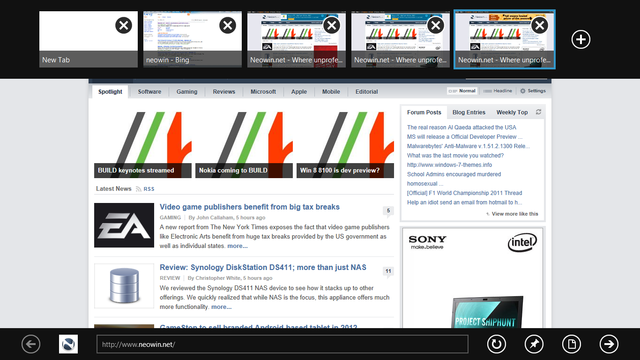
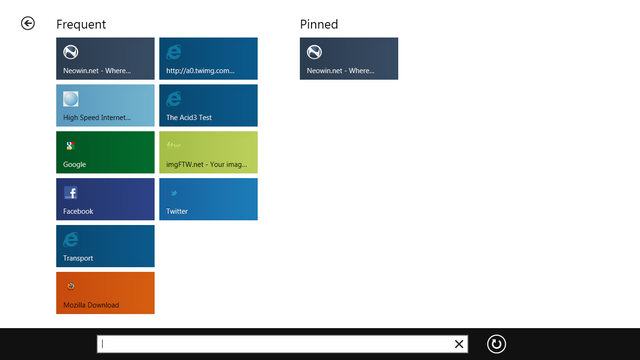
“指触”键盘:
对于更大的手持式触摸屏,微软已经重新设计成一个更加符合人体工程学的拇指键盘输入。
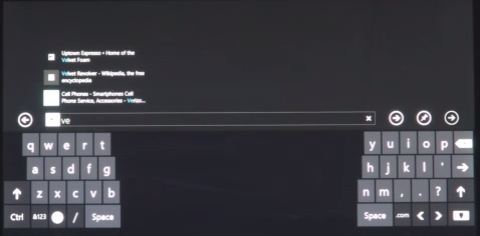
News/RSS reader:
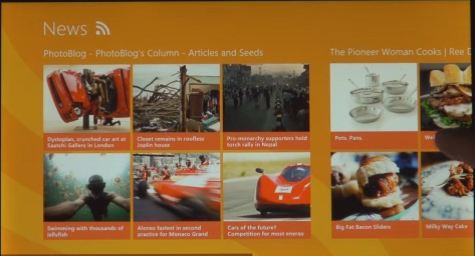
 视频: 视频:
官网:
http://msdn.microsoft.com/en-us/windows/home/
下载:
http://msdn.microsoft.com/en-us/windows/apps/br229516 |